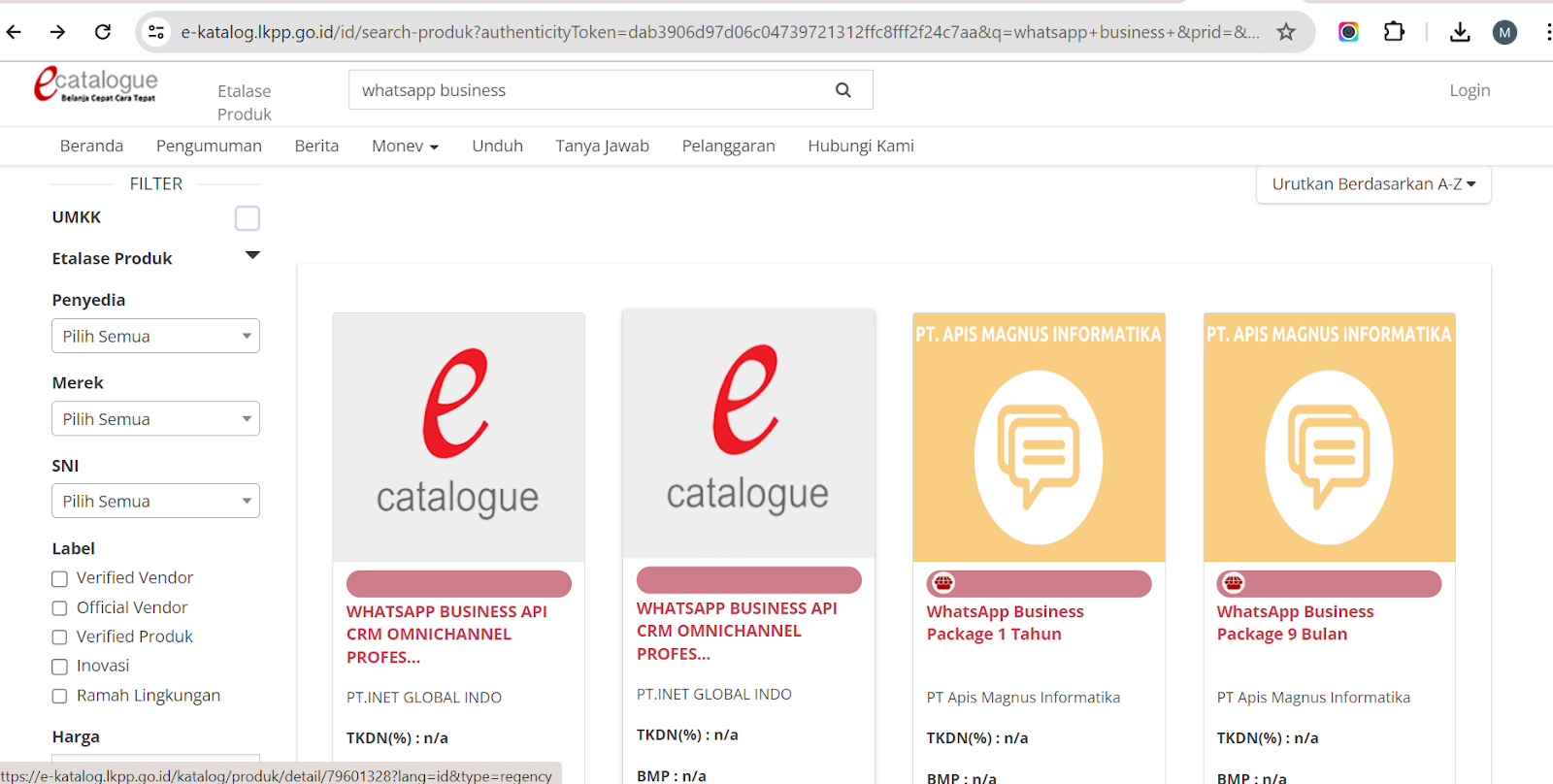E-Katalog LKPP adalah sistem informasi elektronik yang memuat informasi berbagai macam produk yang dibutuhkan oleh pemerintah. Sistem ini dikembangkan dan dikelola oleh Lembaga Kebijakan Pengadaan Barang/Jasa Pemerintah (LKPP).
Untuk proses penginputan di E Katalog, simak tutorial berikut :
Buka situs https://e-katalog.lkpp.go.id/ lalu klik tombol login.

- Login sebagai Penyedia, kemudian masukkan Username dan Kata Sandi.
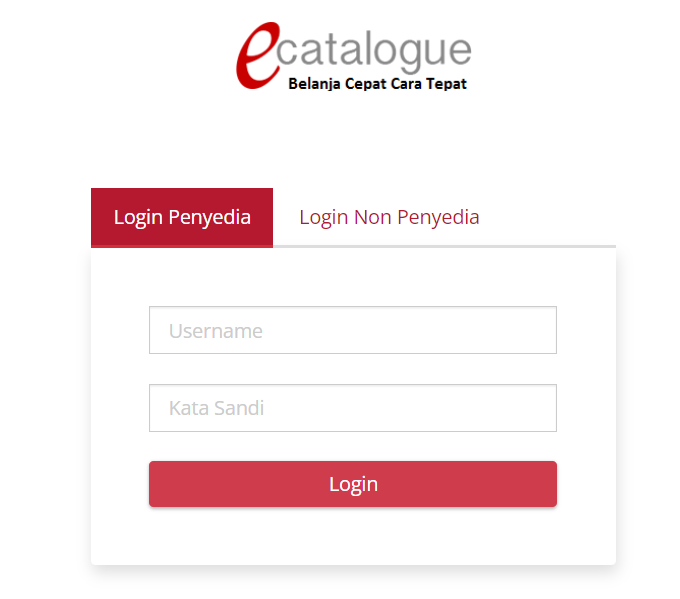
- Setelah login, akan muncul pemberitahuan, maka scroll sampai ke bawah dan klik tombol tutup :
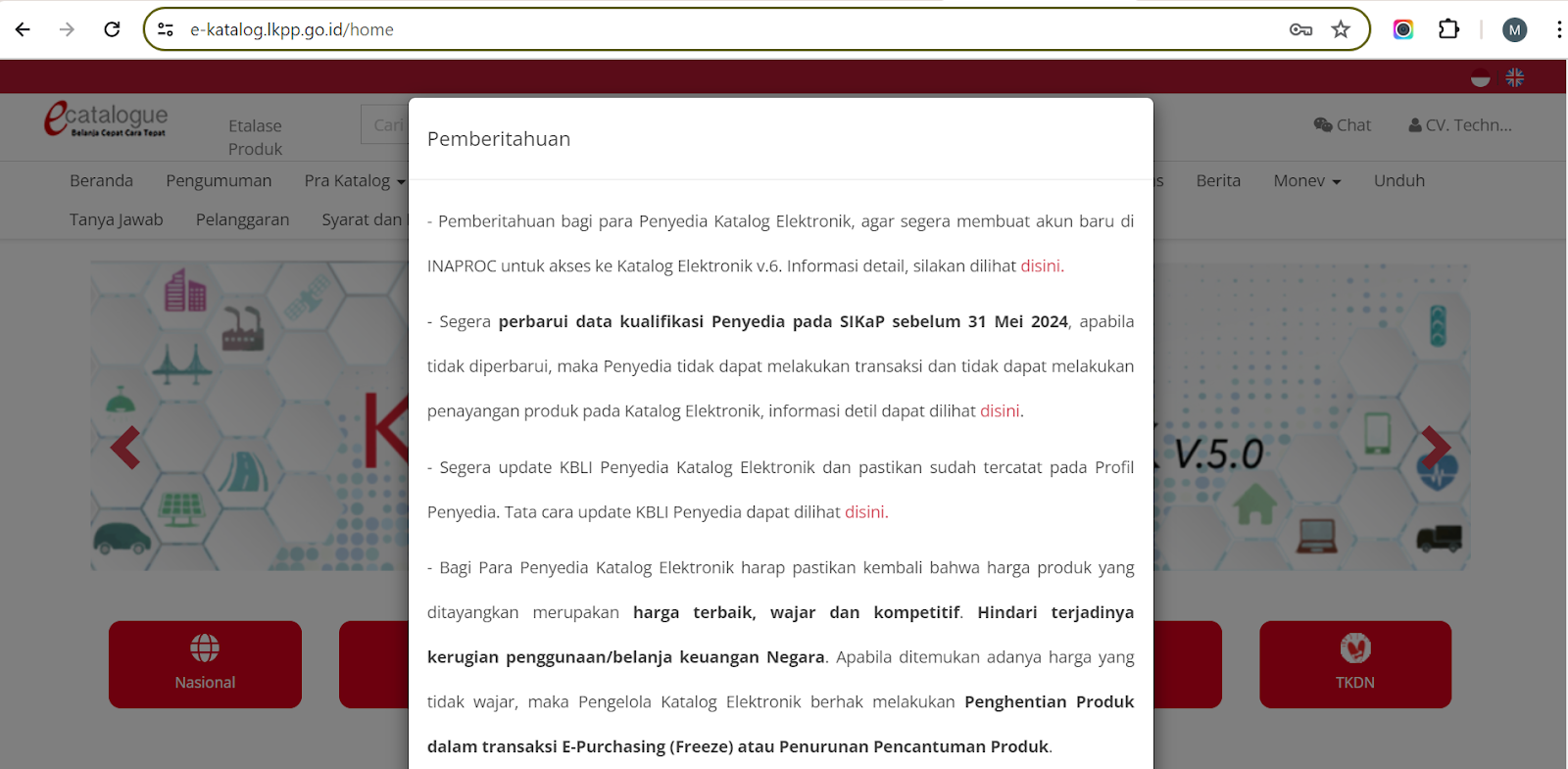

- Pilih Produk, kemudian tekan tambah produk
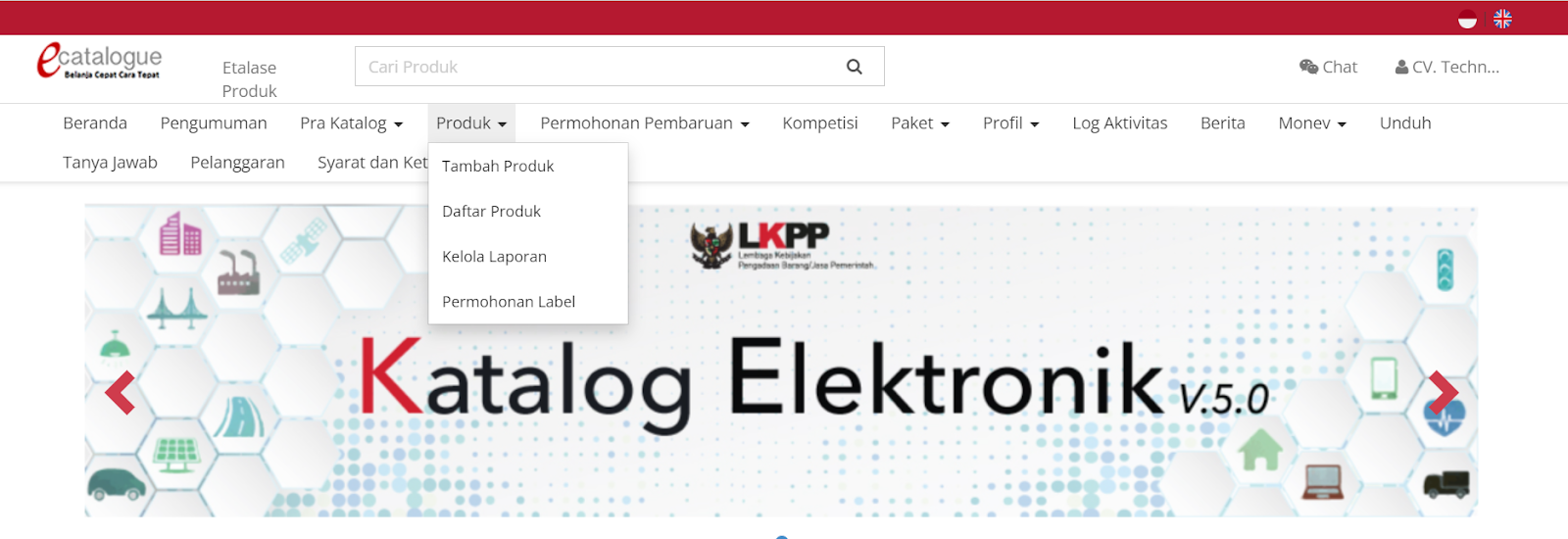
- Pilih etalase untuk menampilkan produk. Pilih kategori yang sesuai dengan produk. Contoh, kita akan upload Produk WhatsApp Business, maka pilih etalase yang sesuai seperti Jasa Layanan Telekomunikasi (Internet/Teknologi Sistem Informasi). Pembuatan dan Pemeliharaan Software (Website/Aplikasi).
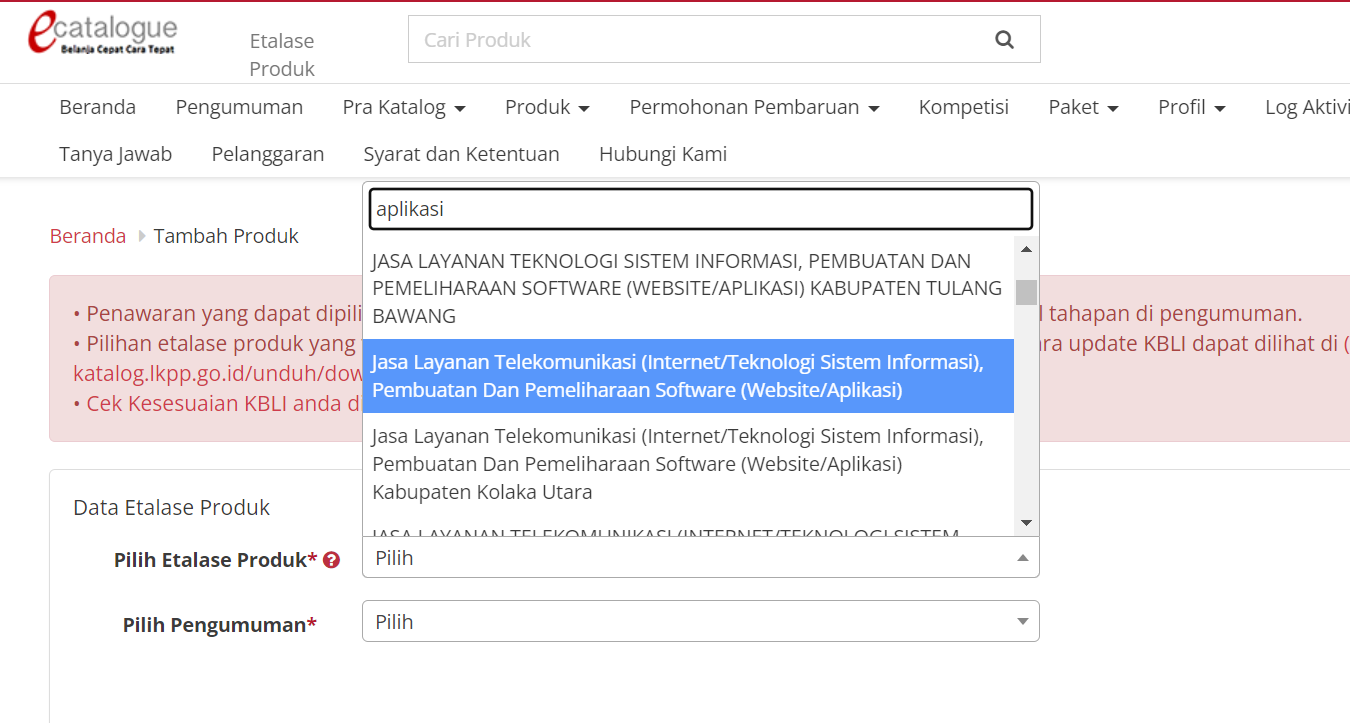
- Kemudian klik pilih pengumuman dan pilih pilihan yang tersedia.Setelah itu klik Lanjut Buat Produk.
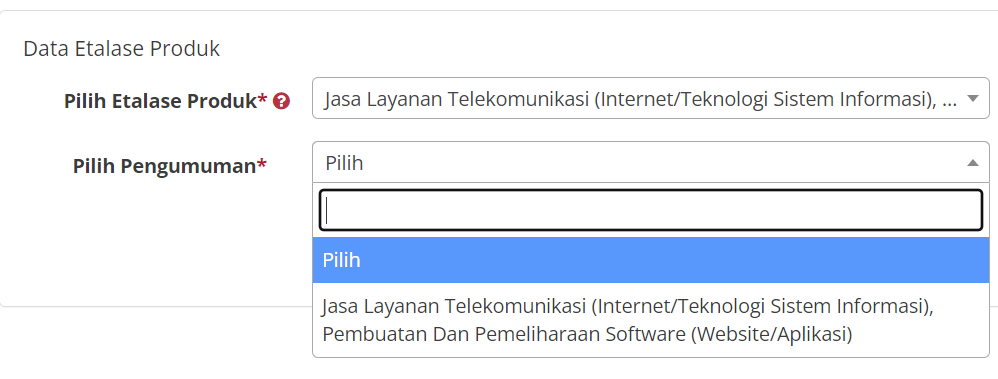
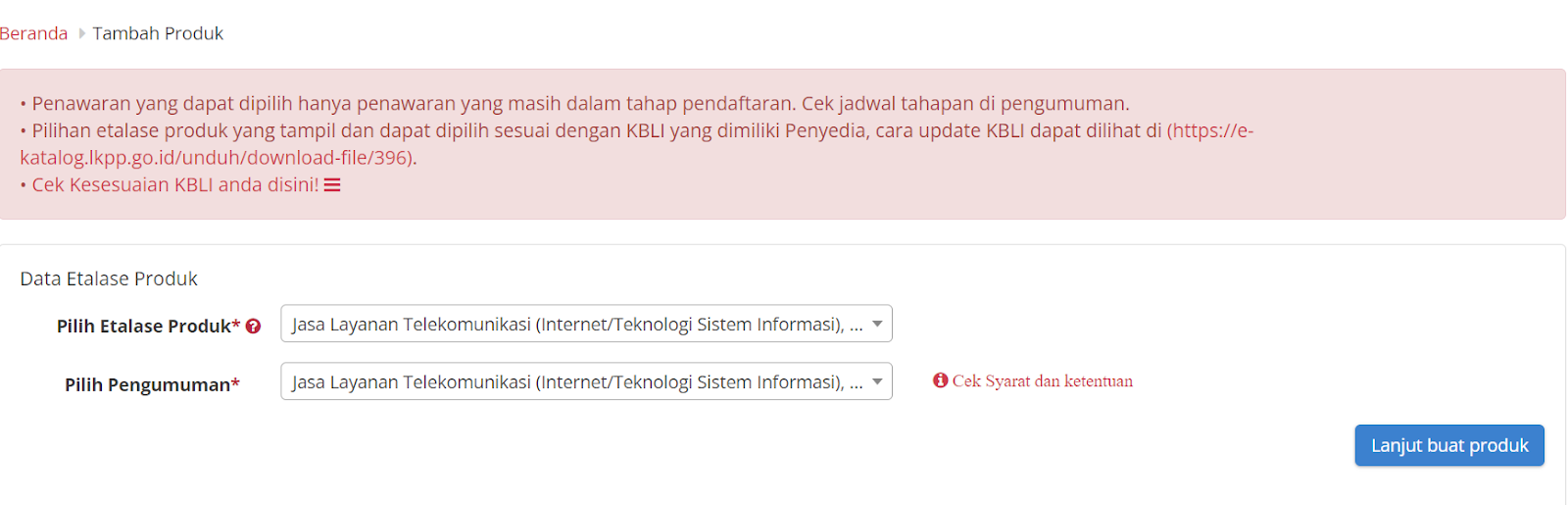
7. Lengkapi permintaan untuk Informasi Produk.
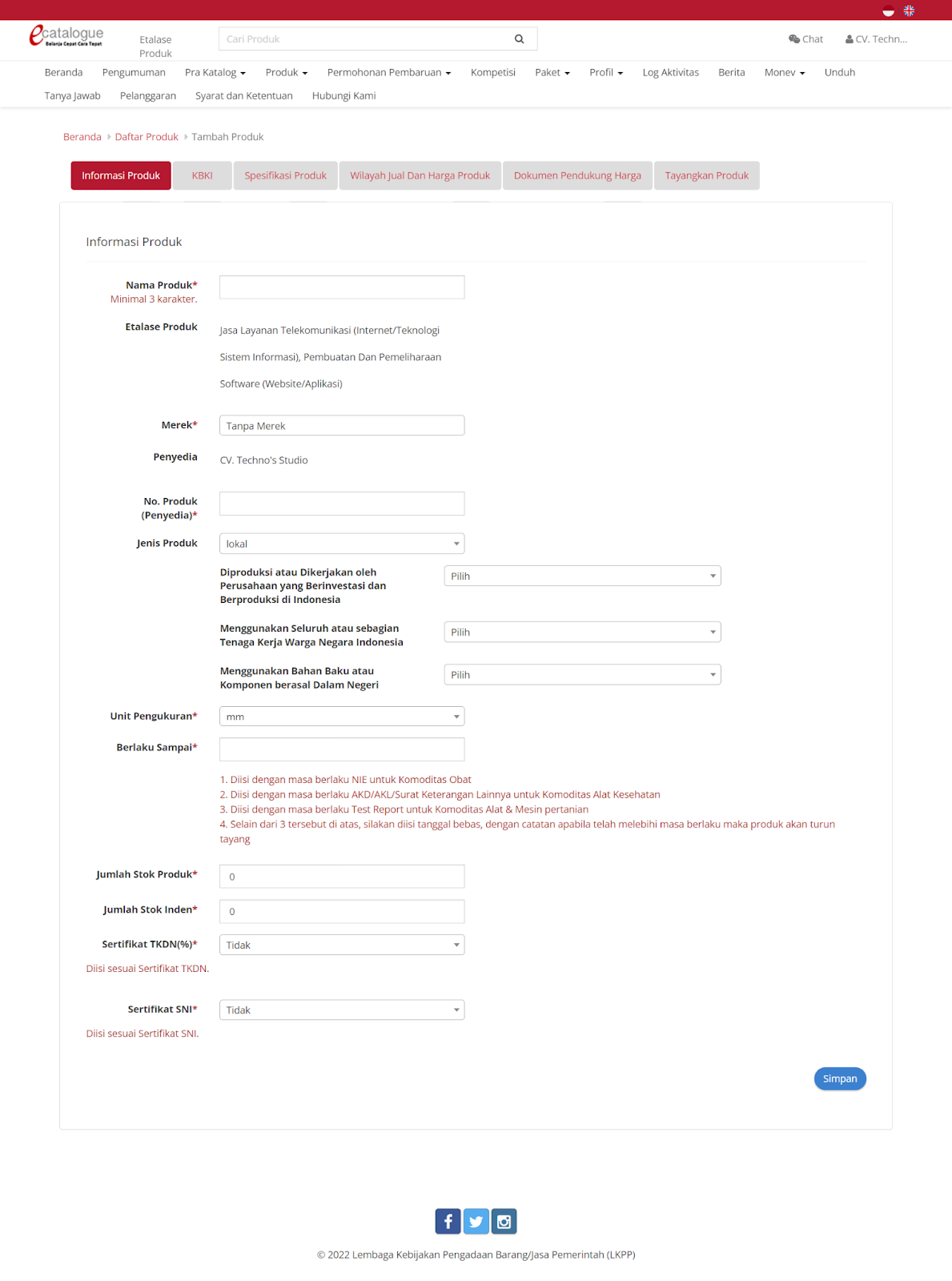
Untuk bagian Merek, cukup pilih Tanpa Merek
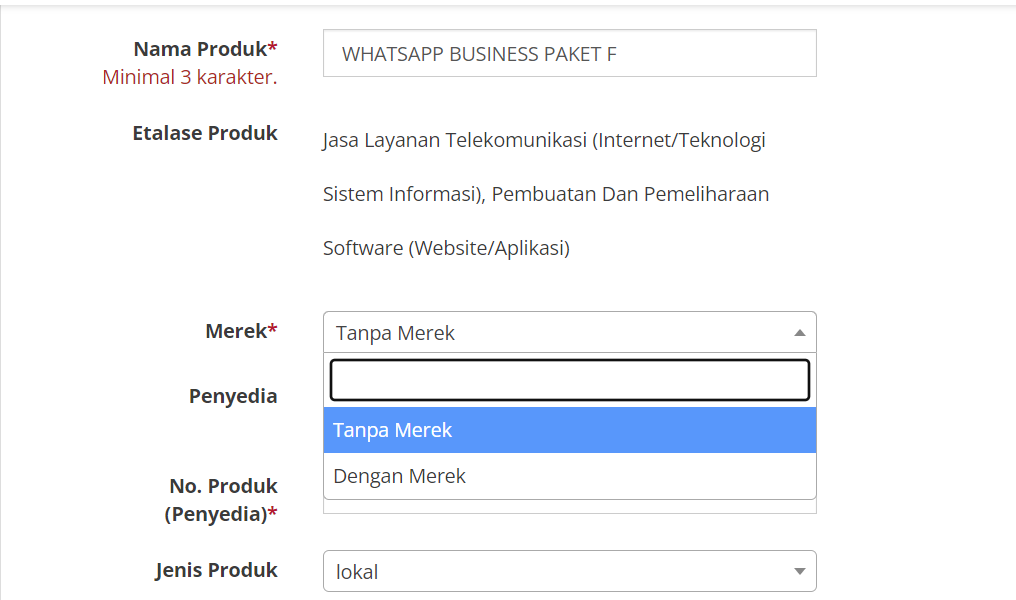
Untuk jenis produk, silahkan pilih Lokal.
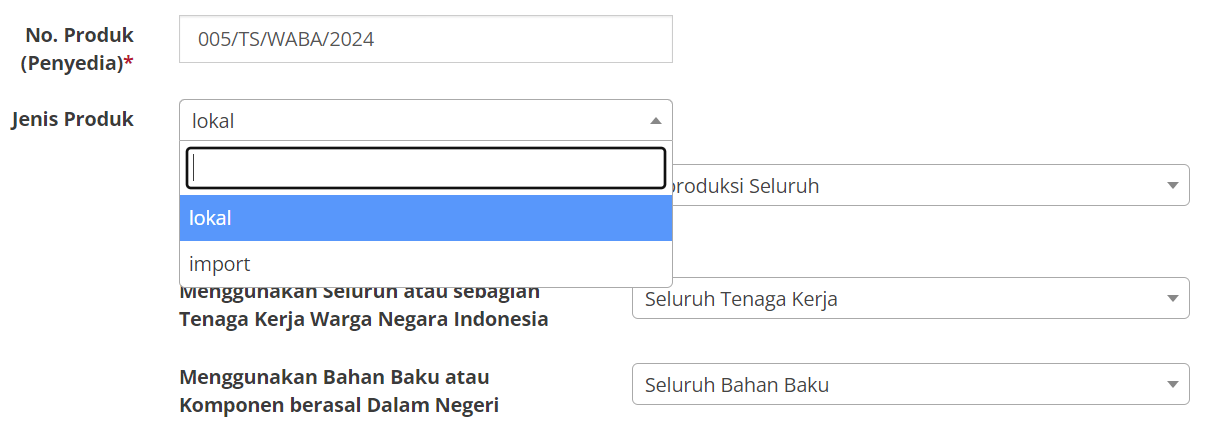
Setelah itu untuk Produksi Produk silahkan pilih sesuai gambar di bawah ! Untuk masa berlaku produk bisa disesuaikan dengan berapa lama produk itu akan ditayangkan.

Untuk jumlah Stok Produk berikan 10, sedangkan stok inden 1. Adapun Sertifikat TKDN dan Sertifikat SNI Tidak Perlu Diisi. Setelah semua data terisi maka klik Simpan.
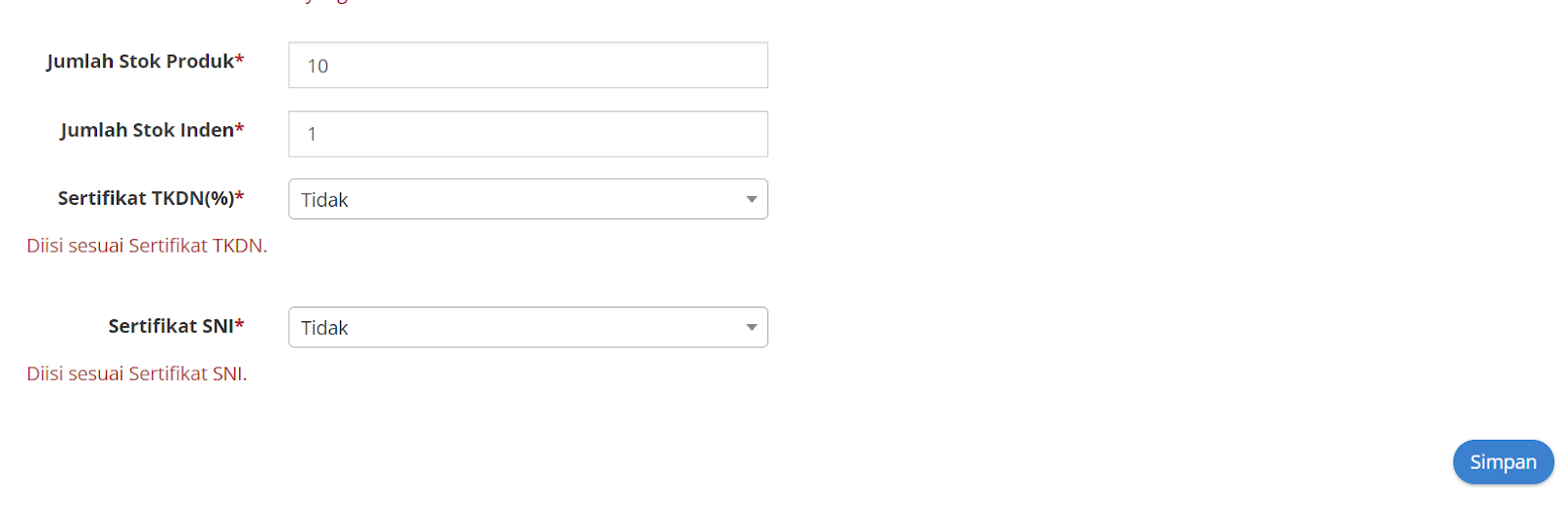
8. Setelah itu pindah ke bagian KBKI, lalu cari kode KBKI yang sesuai dan klik Tambah kemudian Simpan.
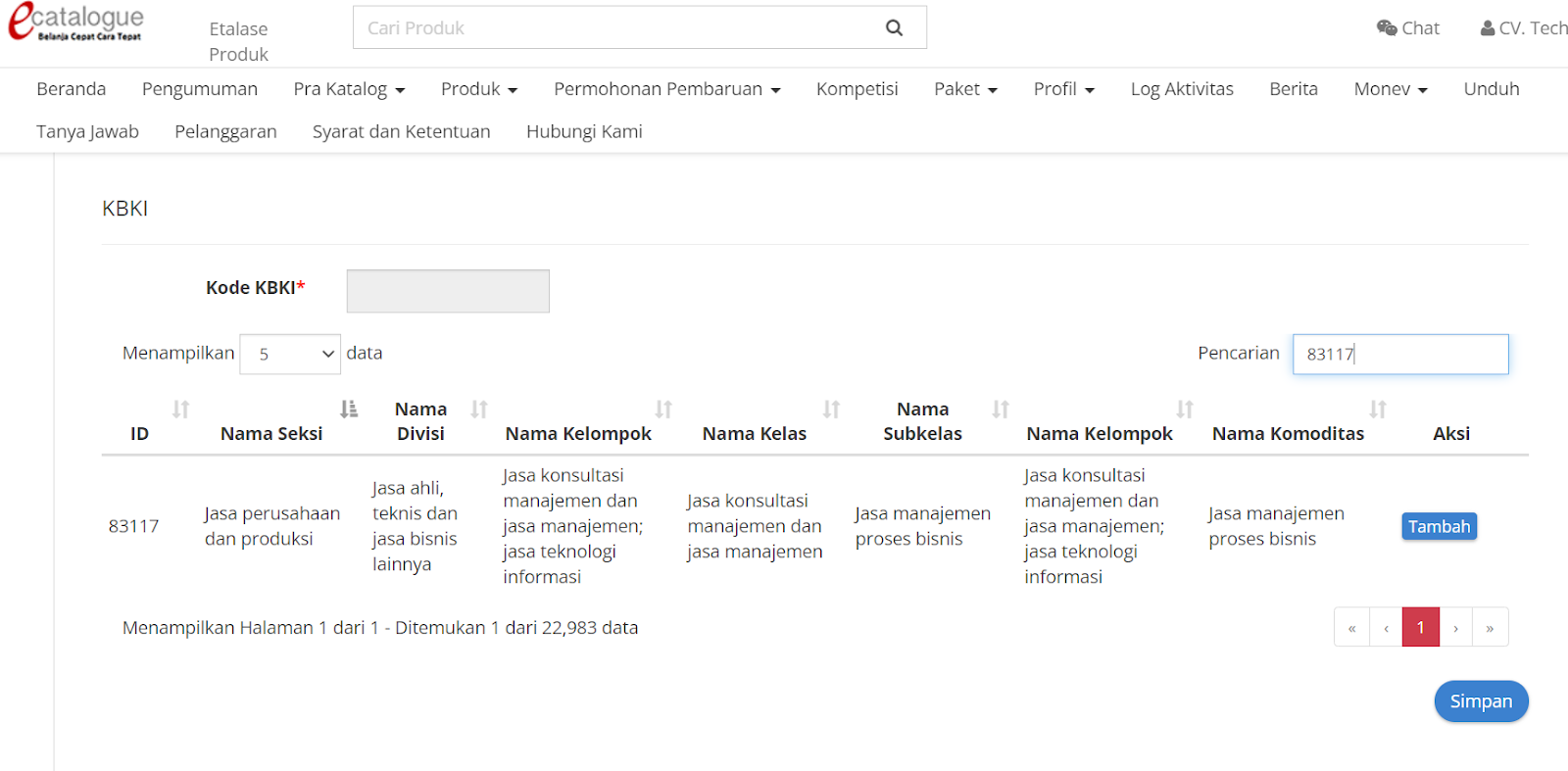
9. Kemudian pindah ke bagian Spesifikasi Produk.
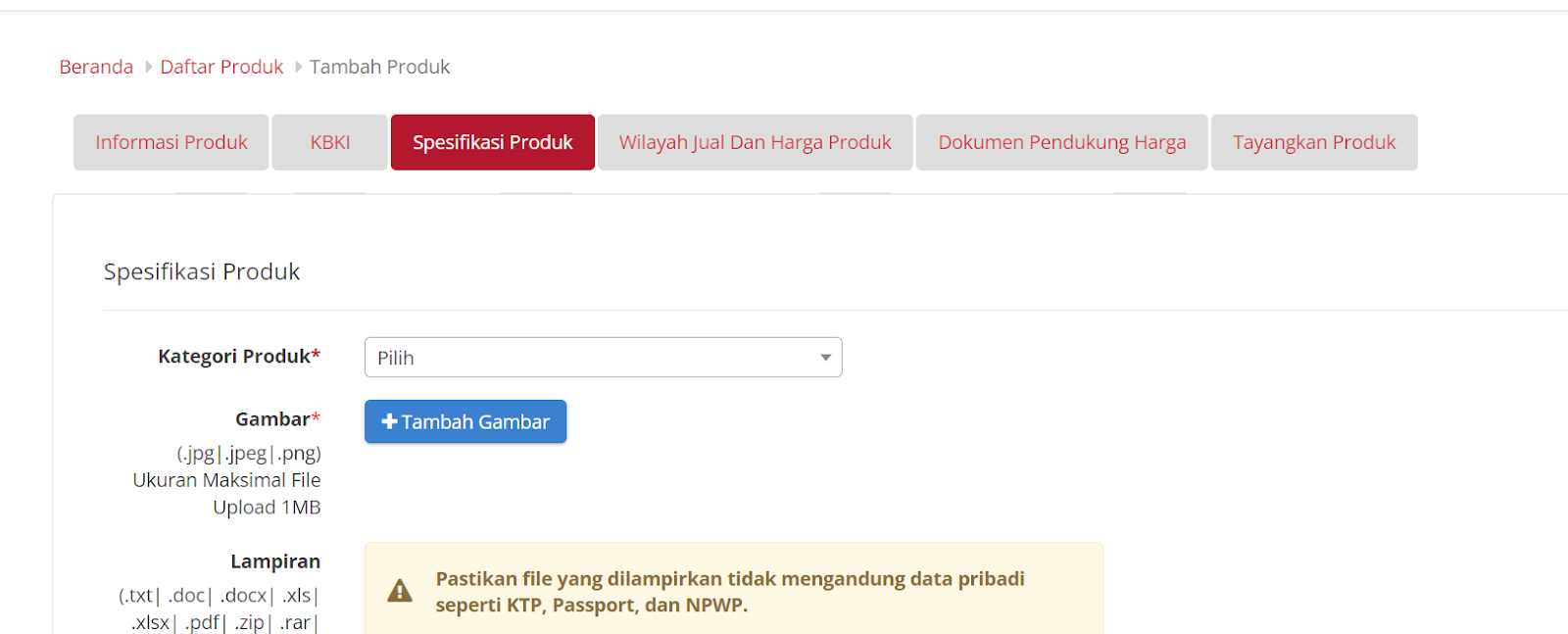
10. Pilih Spesifikasi Produk yang sesuai, lalu Tambah Gambar.
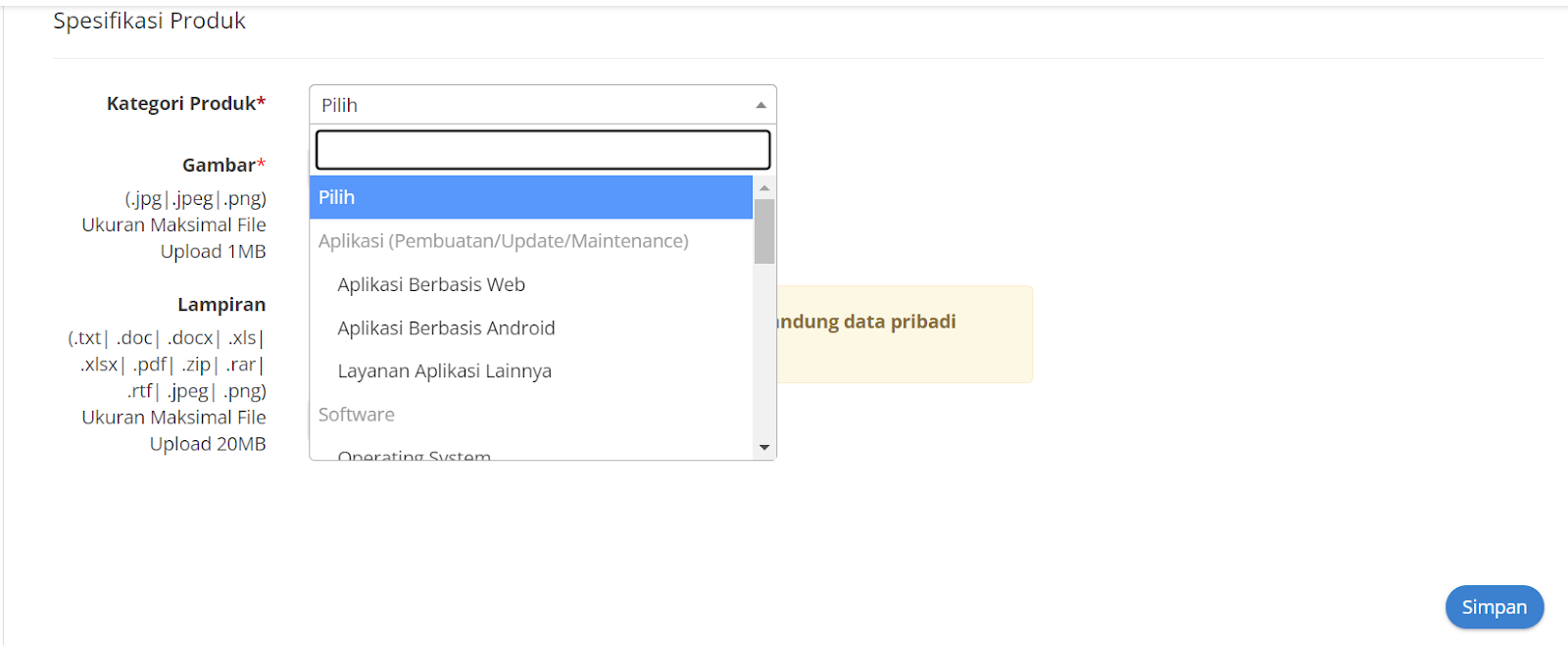
Isi informasi yang diperlukan seperti contoh di bawah ini : (bagian yang lain cukup kosongkan saja dengan beri garis mendatar).
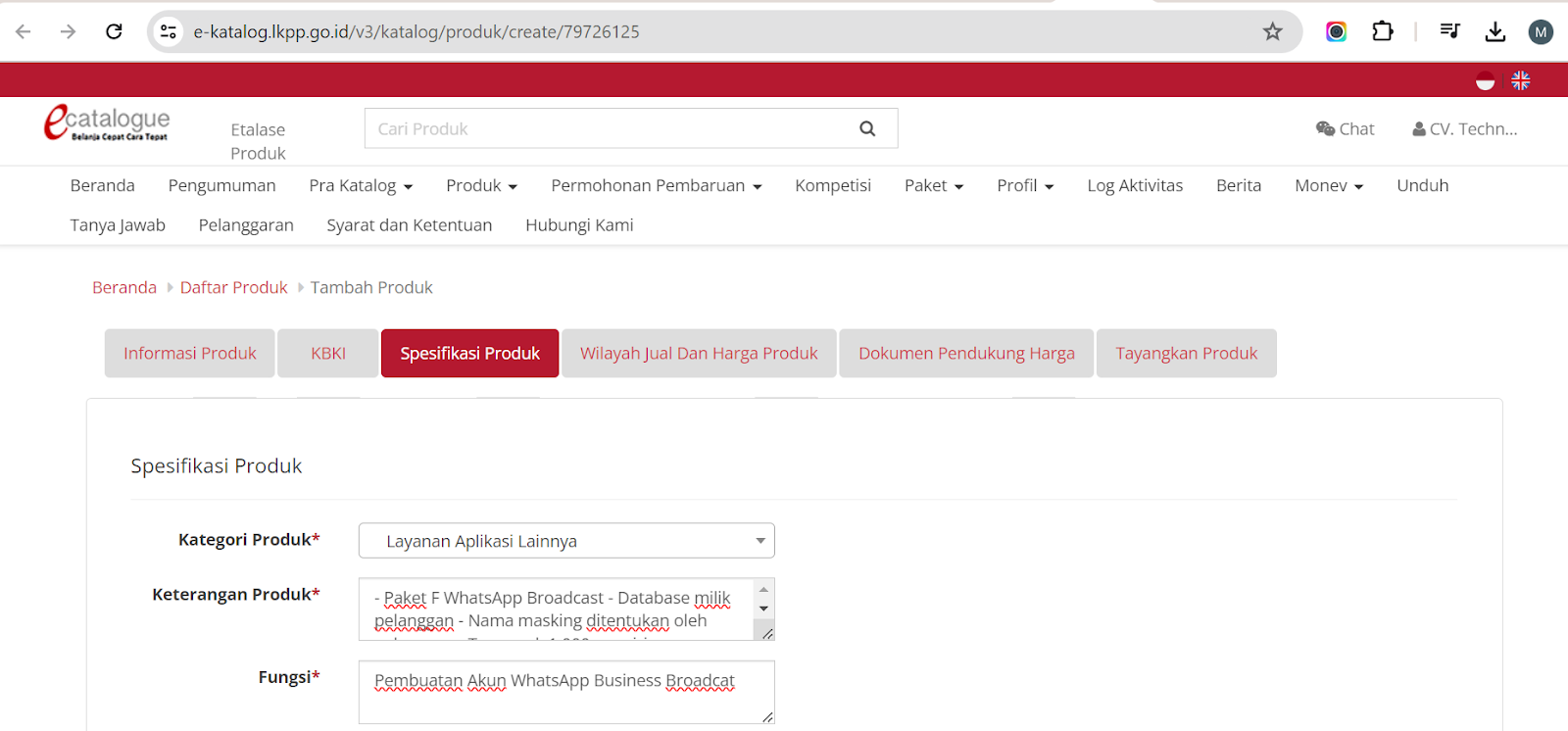
11. Setelah itu pindah ke bagian Wilayah Jual dan Harga Produk. Pilih untuk Centang Semua
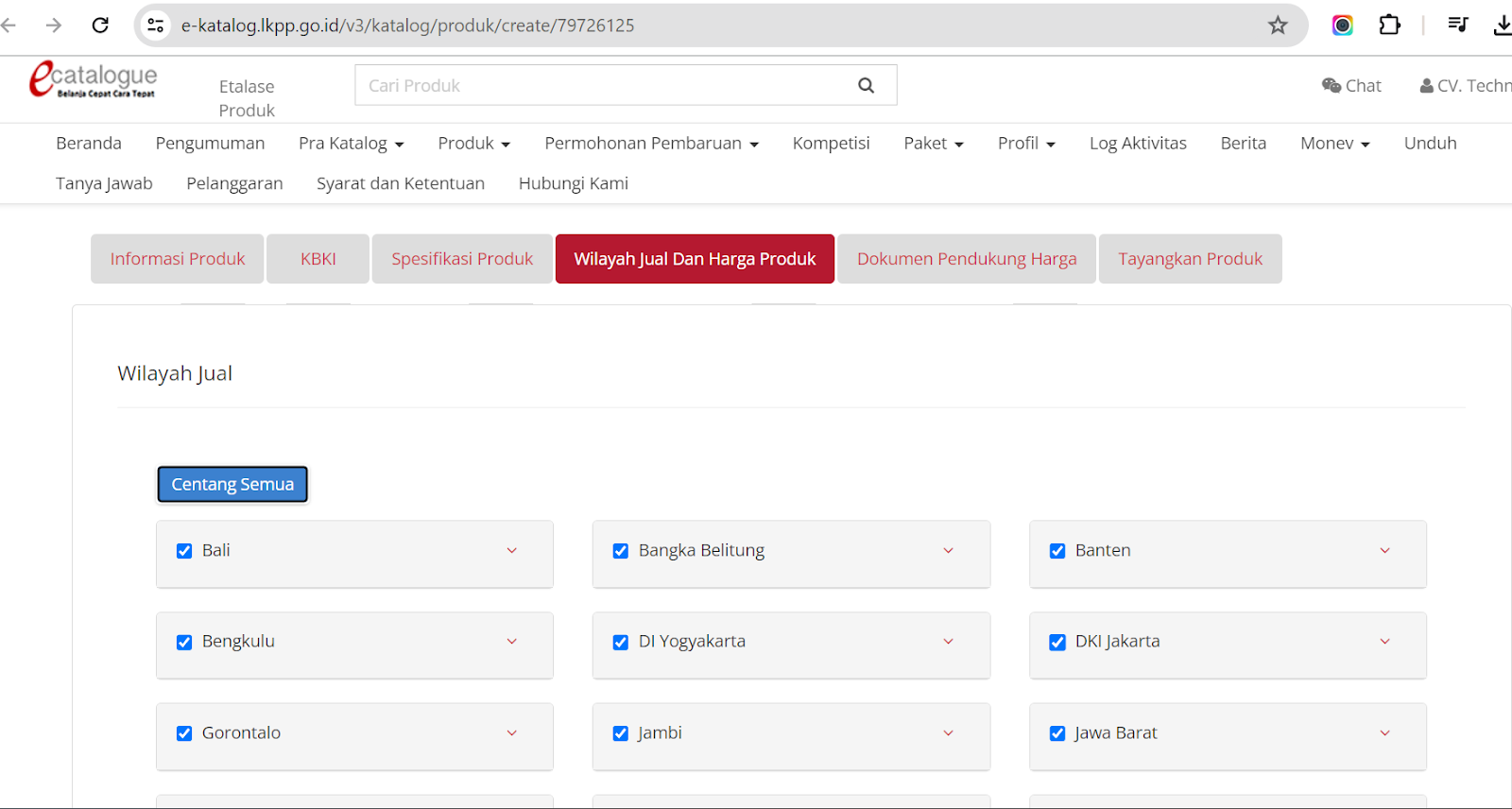
12. Scroll kursor ke bawah dan download template.
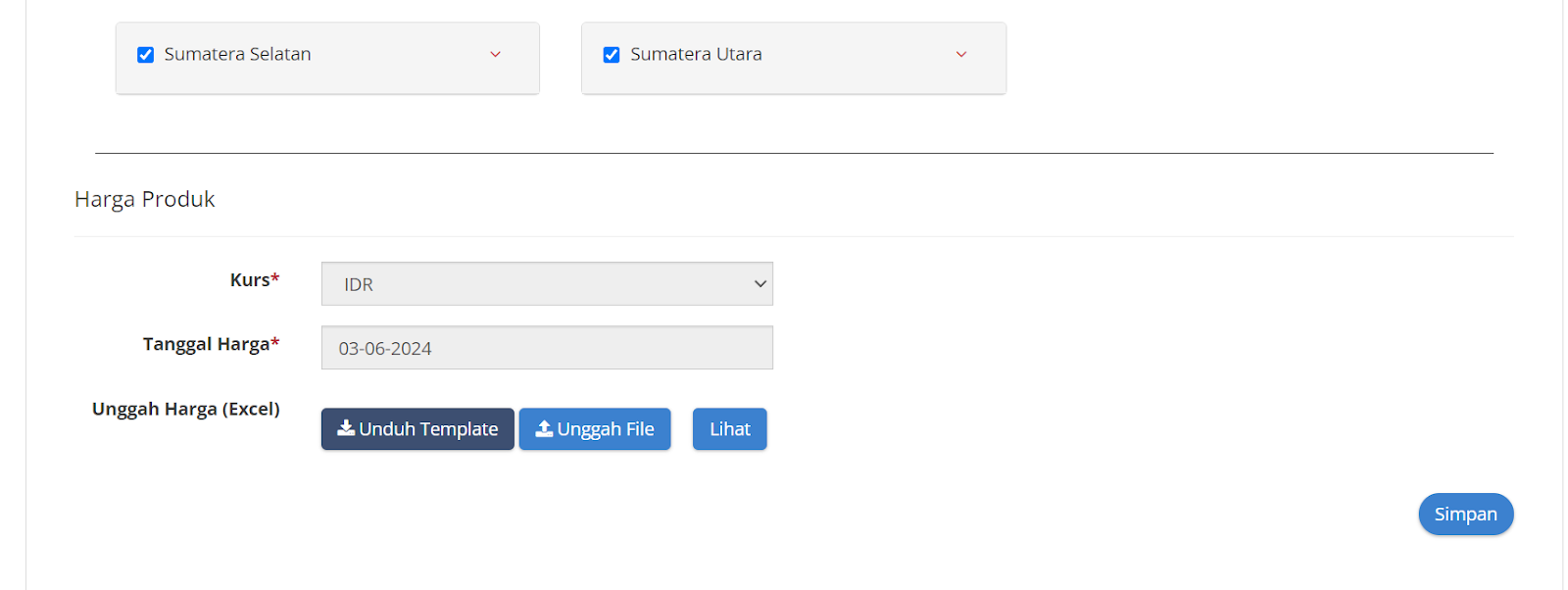
13. Buka file dan masukkan nilai produk. Pastikan harga retail lebih tinggi dari harga pemda. Kemudian simpan dan unggah di E Katalog.
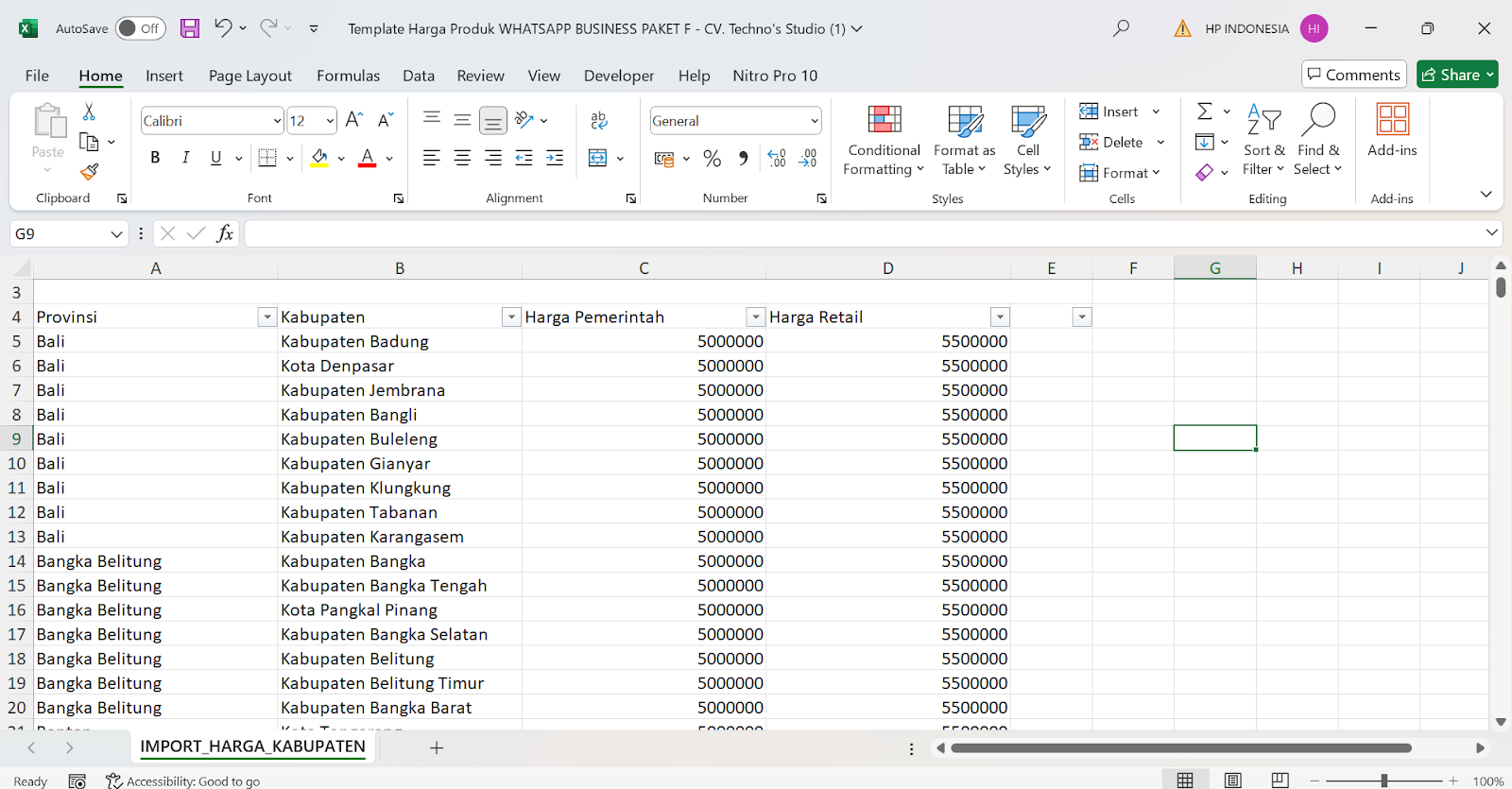
Setelah File ter-upload, klik Simpan.
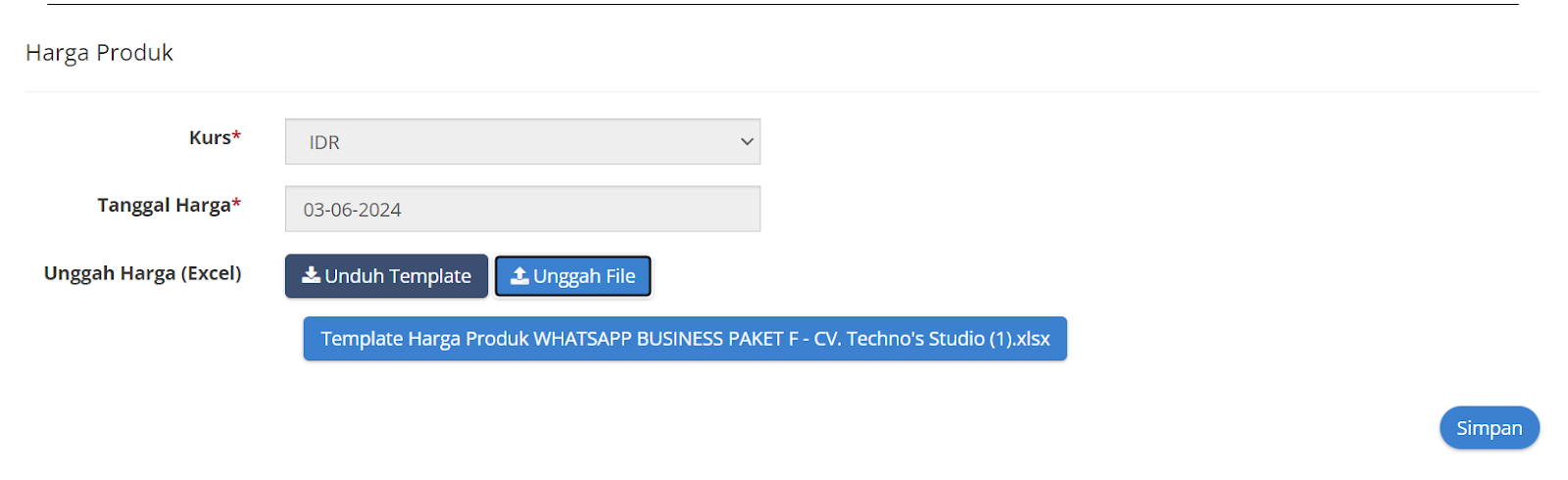
14. Kemudian pindah ke bagian Dokumen Pendukung Harga. Tidak perlu mengisi apa-apa, langsung saja klik Simpan.
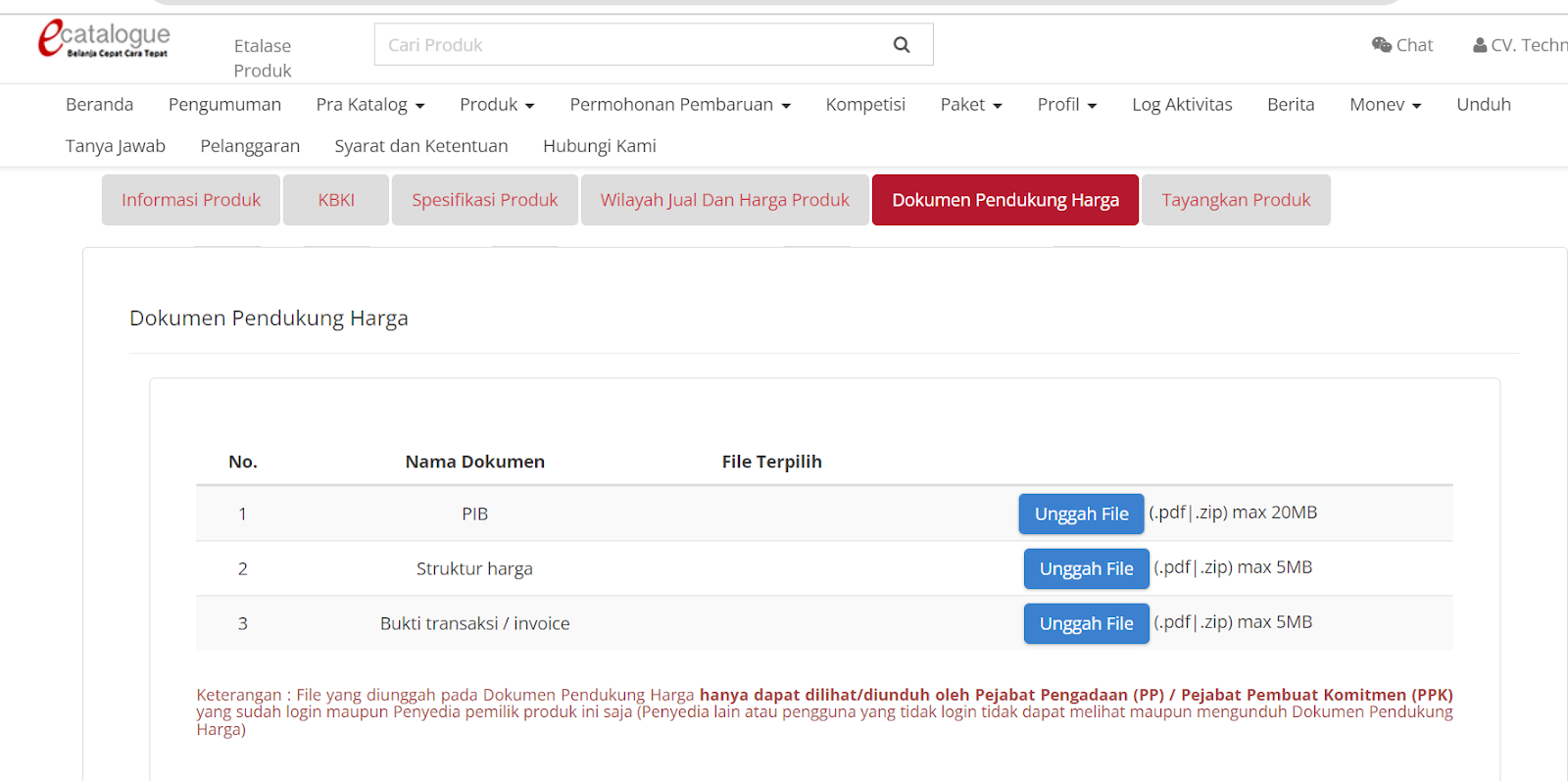
15. Pindah ke Tayangan Produk. Klik Simpan untuk menayangkan Produk.
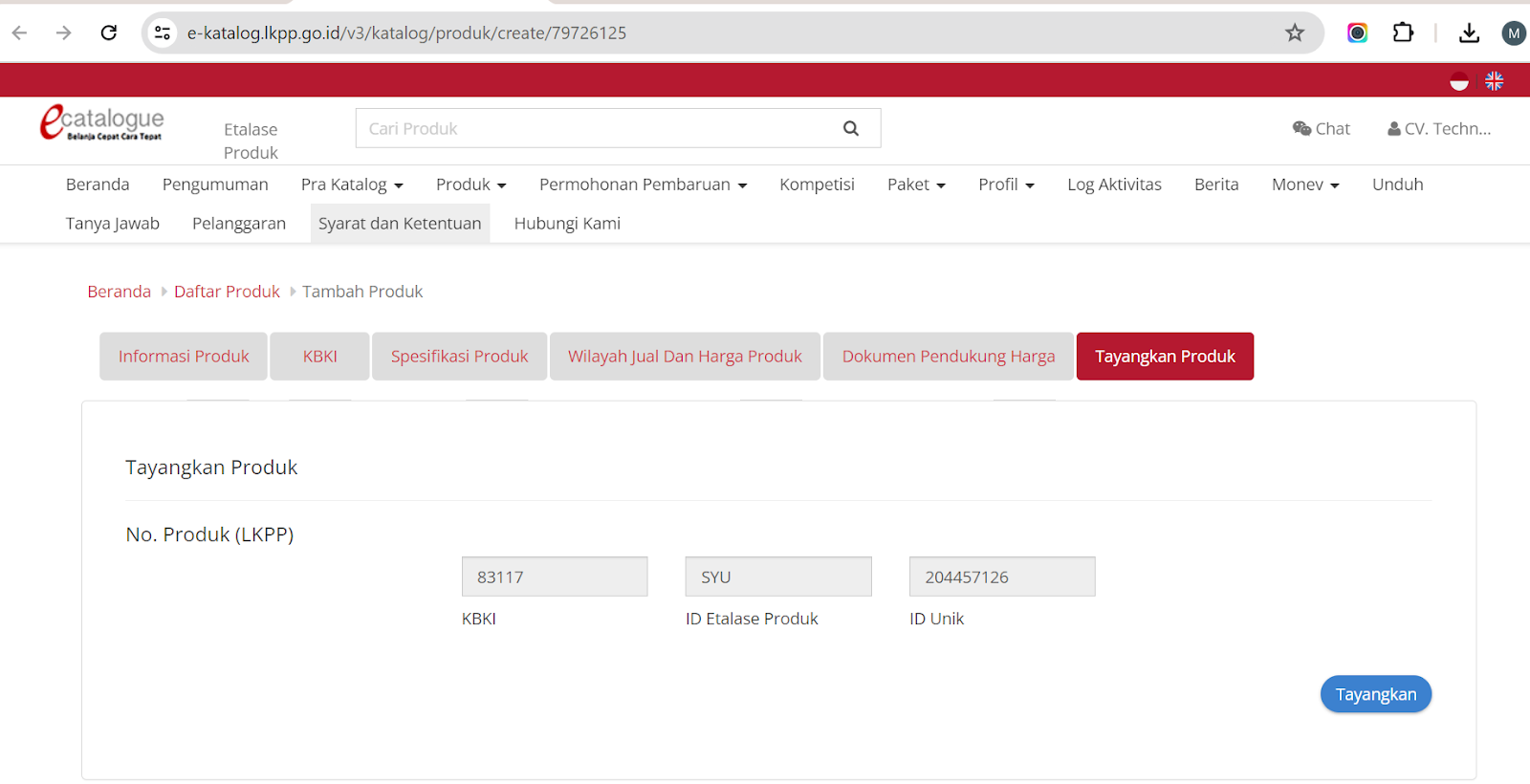
Noted :
Sebagai referensi untuk mengetahui Etalase Produk dan Nomor KBKI, bisa dilakukan dengan mencari produk serupa di e katalog. Misal, mencari produk WABA. Buka E Katalognya kemudian cari nomor KBKI.